
1. ејҖе§ӢиҝӣиЎҢд№ӢеүҚзҡ„еҮҶеӨҮ
жң¬ж–ҮеҒҮе®ҡжӮЁе·Ідёә DiskStation е®ҢжҲҗдёӢеҲ—д»»еҠЎпјҡ
*Synology NAS зҡ„硬件е®үиЈ…гҖӮ
*Synology DiskStation Manager зҡ„иҪҜ件е®үиЈ… (DSMпјҢзҪ‘йЎөжҺҘеҸЈзҡ„ Synology NAS ж“ҚдҪңзі»з»ҹ)гҖӮ
*е»әз«ӢеӯҳеӮЁз©әй—ҙеҸҠе…ұдә«ж–Ү件еӨ№ (иҜ·еҸӮйҳ…жӯӨеӨ„)гҖӮ
*жӮЁеҝ…йЎ»е…·жңү admin иҙҰеҸ·жқҘеӯҳеҸ–зҪ‘йЎөз®ЎзҗҶжҺҘеҸЈгҖӮ
*дёә DiskStation е»әз«ӢиҝңзЁӢдә’иҒ”зҪ‘иҒ”жңә (иҜ·еҸӮйҳ…жӯӨеӨ„)гҖӮиӢҘжӮЁжүӢеҠЁи®ҫзҪ®дәҶи·Ҝз”ұеҷЁиҒ”жңәпјҢиҖҢз«ҜеҸЈдёҚжҳҜ 5000 жҲ– 5001пјҢиҜ·еүҚеҫҖдё»йҖүеҚ• > жҺ§еҲ¶йқўжқҝ > DSM и®ҫзҪ®гҖӮеҚ•еҮ»и·Ҝз”ұеҷЁз«ҜеҸЈжқҘеҘ—з”Ёи·Ҝз”ұеҷЁзҡ„з«ҜеҸЈгҖӮ
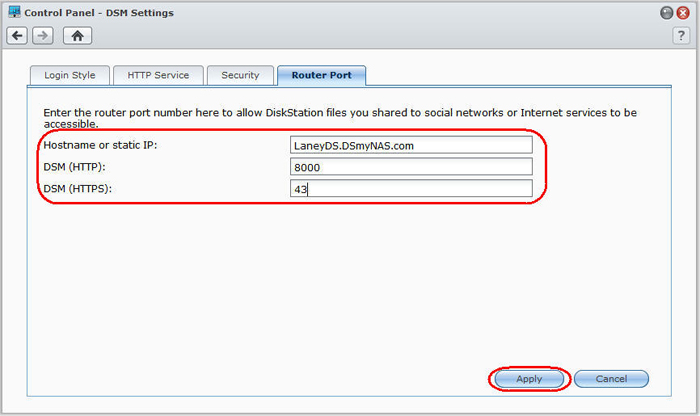
*иӢҘжӮЁжғідҪҝз”Ё Photo Station зј–иҫ‘з…§зүҮпјҢиҜ·еҗҜеҠЁ Photo StationгҖӮ
иҜ·еҸӮйҳ…еҝ«йҖҹе®үиЈ…жҢҮеҚ—жқҘдәҶи§ЈжӣҙеӨҡ硬件еҸҠиҪҜ件е®үиЈ…ж–№ејҸзҡ„зӣёе…ідҝЎжҒҜгҖӮжӮЁд№ҹеҸҜеҸӮйҳ… Synology DiskStation дҪҝз”ЁжүӢеҶҢ (еҸҜеңЁ Synology дёӢиҪҪдёӯеҝғеҸ–еҫ—) дәҶи§Јжң¬ж–Үзӣёе…ідё»йўҳгҖӮ
2.дҪҝз”Ё File StationгҖҒзӣёзүҮжҹҘзңӢеҷЁжҲ– Photo Station зј–иҫ‘зӣёзүҮ
жӯӨйғЁеҲҶе°ҶзӨәиҢғеҰӮдҪ•еңЁ File Station дёҠдҪҝз”ЁзҪ‘йЎөеӨ–йғЁзӣёзүҮзј–иҫ‘еҷЁ (еҢ…жӢ¬ Pixlr Editor еҸҠ Pixlr Express) жқҘзј–иҫ‘зӣёзүҮгҖӮдҪҝз”Ё File Station зј–иҫ‘зӣёзүҮпјҡ
1пјүиҜ·дҪҝз”Ё admin жҲ–е…·жңүеҶҷе…Ҙжқғйҷҗзҡ„дҪҝз”ЁиҖ…зҷ»е…Ҙ DiskStationпјҢеүҚеҫҖдё»йҖүеҚ• > File StationгҖӮ
2пјүжөҸи§ҲиҮізӣёзүҮжүҖеңЁзҡ„ж–Ү件еӨ№пјҢ并иҝӣиЎҢдёӢеҲ—пјҡ
*еңЁзӣёзүҮжҢүеҸій”®гҖӮ
*еүҚеҫҖзј–иҫ‘гҖӮ
*йҖүжӢ©еңЁ Pixlr Editor зј–иҫ‘жҲ–еңЁ Pixlr Express зј–иҫ‘гҖӮ
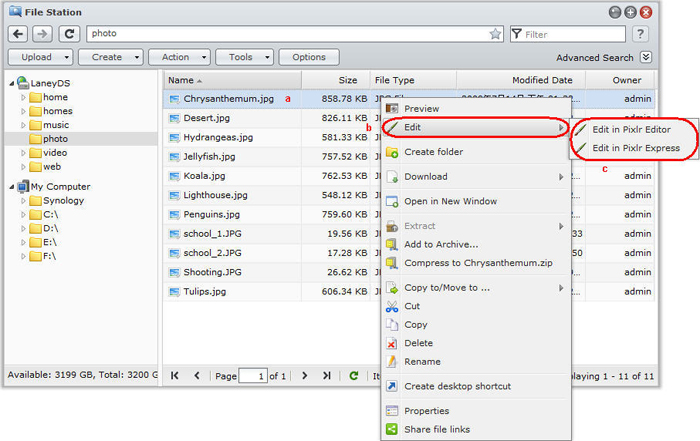
жүҖйҖүзҡ„зӣёзүҮзј–иҫ‘еҷЁдјҡеңЁж–°зҡ„жөҸи§ҲеҷЁзӘ—еҸЈејҖеҗҜгҖӮеҫҲеҝ«жӮЁе°ұдјҡзңӢеҲ°зӣёзүҮпјҢ并дҪҝз”ЁжҸҗдҫӣзҡ„е·Ҙе…·иҝӣиЎҢзј–иҫ‘гҖӮдҪҝз”ЁзӣёзүҮжҹҘзңӢеҷЁзј–иҫ‘зӣёзүҮпјҡ
1пјүиҜ·дҪҝз”Ё admin жҲ–е…·жңүеҶҷе…Ҙжқғйҷҗзҡ„дҪҝз”ЁиҖ…зҷ»е…Ҙ DiskStationпјҢеүҚеҫҖдё»йҖүеҚ• > File StationгҖӮ
2пјүжөҸи§ҲиҮізӣёзүҮжүҖеңЁзҡ„ж–Ү件еӨ№пјҢеҸҢзӮ№еҮ»зӣёзүҮжқҘеңЁзӣёзүҮжҹҘзңӢеҷЁдёӯжЈҖи§ҶпјҢ并иҝӣиЎҢдёӢеҲ—пјҡ
*еүҚеҫҖеҸідёӢи§’пјҢеҚ•еҮ»з¬”зҡ„еӣҫж ҮгҖӮ
*йҖүжӢ©еңЁ Pixlr Editor зј–иҫ‘жҲ–еңЁ Pixlr Express зј–иҫ‘гҖӮ
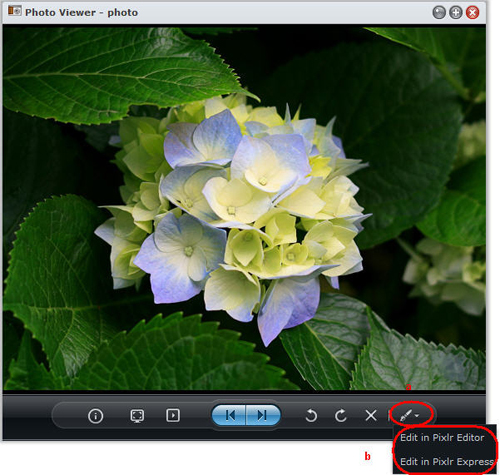
жүҖйҖүзҡ„зӣёзүҮзј–иҫ‘еҷЁдјҡеңЁж–°зҡ„жөҸи§ҲеҷЁзӘ—еҸЈејҖеҗҜгҖӮеҫҲеҝ«жӮЁе°ұдјҡзңӢеҲ°зӣёзүҮпјҢ并дҪҝз”ЁжҸҗдҫӣзҡ„е·Ҙе…·иҝӣиЎҢзј–иҫ‘гҖӮдҪҝз”Ё Photo Station зј–иҫ‘зӣёзүҮпјҡ
1пјүеҗҜеҠЁ Photo StationгҖӮ
2пјүдҪҝз”Ё admin зҷ»е…Ҙ Photo Station жҲ–зҷ»е…ҘжӮЁзҡ„дёӘдәә Photo StationгҖӮ
жөҸи§ҲиҮіжӮЁжғізј–иҫ‘зҡ„зӣёзүҮпјҢ并иҝӣиЎҢдёӢеҲ—пјҡ
*еҚ•еҮ»зј–иҫ‘гҖӮ
*йҖүжӢ© Pixlr Editor жҲ– Pixlr ExpressгҖӮ
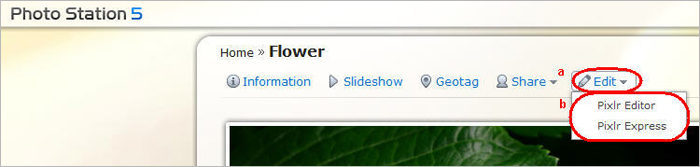
жүҖйҖүзҡ„зӣёзүҮзј–иҫ‘еҷЁдјҡеңЁж–°зҡ„жөҸи§ҲеҷЁзӘ—еҸЈејҖеҗҜгҖӮеҫҲеҝ«жӮЁе°ұдјҡзңӢеҲ°зӣёзүҮпјҢ并дҪҝз”ЁжҸҗдҫӣзҡ„е·Ҙе…·иҝӣиЎҢзј–иҫ‘гҖӮ
жіЁж„Ҹпјҡ
*Pixlr Editor еҸҠ Pixlr Express 并дёҚжҳҜжүҖжңүеӣҫеғҸж јејҸеқҮиғҪж”ҜжҢҒгҖӮ
*Pixlr Editor ж”ҜжҢҒдёӢеҲ—ж јејҸпјҡjpg, gif, png, psd, pxd (Pixlr еҲҶеұӮеӣҫзүҮ)
*Pixlr Express ж”ҜжҢҒдёӢеҲ—ж јејҸпјҡjpg, gif, png
жӯӨйғЁеҲҶе°ҶзӨәиҢғеҰӮдҪ•еңЁзј–иҫ‘е®ҢеҗҺдҪҝз”Ё Pixlr Express еҸҠ Pixlr Editor еӯҳеӮЁзӣёзүҮгҖӮ
иӢҘиҰҒдҪҝз”Ё Pixlr Editor еӯҳеӮЁе·Ізј–иҫ‘д№ӢзӣёзүҮ
еҚ•еҮ» SaveгҖӮ
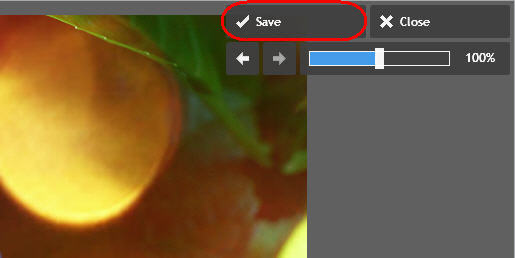
еңЁ Name еӯ—ж®өдёәж–Ү件е‘ҪеҗҚпјҢ并еңЁ Quality еӯ—ж®өйҖүжӢ©е·Ізј–иҫ‘д№ӢзӣёзүҮиҙЁйҮҸпјҢ然еҗҺеҚ•еҮ» SaveгҖӮ
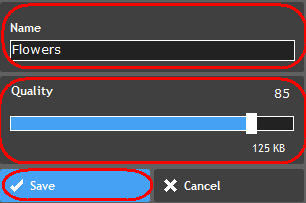
зј–иҫ‘еҘҪд№ӢзӣёзүҮдјҡеӯҳеӮЁеңЁ DiskStation дёҠеҺҹжң¬зҡ„дҪҚзҪ®гҖӮиӢҘжӮЁжІЎжңүдёәзј–иҫ‘еҘҪзҡ„зӣёзүҮйҮҚж–°е‘ҪеҗҚпјҢе®ғдјҡд»ҘеҺҹе…Ҳзҡ„ж–Ү件еҗҚеҗҺеҠ ж•°еӯ—еӯҳеӮЁгҖӮ
йҖүжӢ© File > SaveгҖӮ
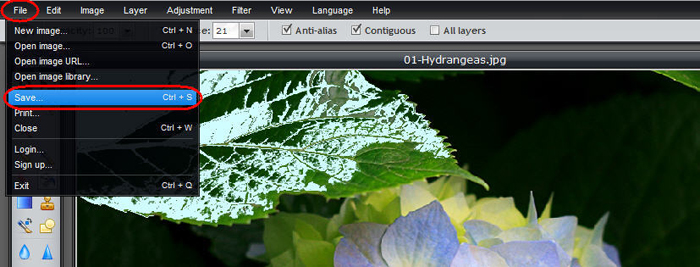
иҜ·иҝӣиЎҢдёӢеҲ—пјҡ
a. йҖүжӢ©дҪҚзҪ®пјҢеҸҜд»ҘжҳҜ DiskStationгҖҒжӮЁзҡ„и®Ўз®—жңәжҲ–зӨҫзҫӨзҪ‘з«ҷдёҠзҡ„зӣёзүҮеҺҹе§ӢдҪҚзҪ®гҖӮ
b. еңЁ Name еӯ—ж®өдёәж–Ү件е‘ҪеҗҚпјҢ然еҗҺеңЁ Format еҸҠ Quality еӯ—ж®өйҖүжӢ©жӮЁеҒҸеҘҪзҡ„и®ҫзҪ®гҖӮ
c. еҚ•еҮ» OKгҖӮ
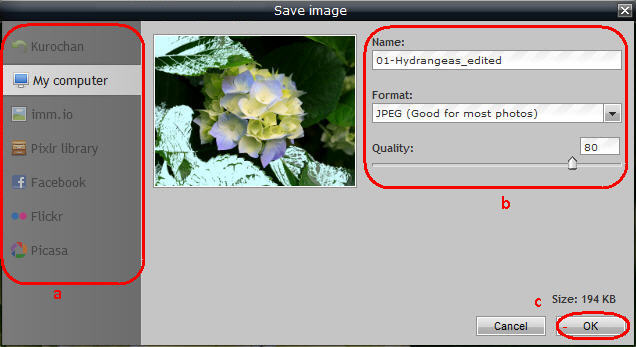
зј–иҫ‘еҘҪзҡ„зӣёзүҮдјҡеӯҳеӮЁеңЁжӮЁйҖүжӢ©зҡ„дҪҚзҪ®гҖӮ
ITи§ЈеҶіж–№жЎҲпјҡ
ж–Ү件е…ұдә«гҖҒз§Ғжңүдә‘зӣҳгҖҒдјҒдёҡзҪ‘зӣҳ и§ЈеҶіж–№жЎҲ
еӯҳеӮЁйӣ·з”өDAS гҖҒSANгҖҒIPSAN ISCSI и§ЈеҶіж–№жЎҲ
еӨҮд»Ҫ е®№зҒҫи§ЈеҶіж–№жЎҲ
йҳІеӢ’зҙўз—…жҜ’и§ЈеҶіж–№жЎҲ
зҫӨжҷ–еӨҮд»ҪдёҖдҪ“жңәйҖӮз”ЁдәҺзҡ„дјҒзә§еӨҮд»ҪиҪҜ件жңүпјҡ
пјҲacronis е®үе…ӢиҜәж–Ҝ /veeamе®үзӣҹ/veritas/commvaultеә·еӯҡ/arcserver)
PHD virtual , Nakivo, IBM spectrum protect , (TSM) HP data protector
DELL EMC Networker
ж–№жЎҲйҖӮз”ЁжңәеһӢпјҡ
18-зі»еҲ—: FS1018гҖҒRS3618xsгҖҒDS3018xsгҖҒRS2818RP+гҖҒRS2418(RP)+гҖҒRS818(RP)+гҖҒDS918+гҖҒDS718+гҖҒDS418гҖҒDS418playгҖҒDS218+гҖҒгҖҒDS218playгҖҒDS418jгҖҒDS218гҖҒDS218jгҖҒDS118пјӣ
17-зі»еҲ—: FS3017гҖҒFS2017гҖҒRS18017xs+гҖҒRS4017xs+гҖҒRS3617xs+гҖҒRS3617RPxsгҖҒRS3617xsгҖҒDS1817+гҖҒDS1517+гҖҒDS1817гҖҒDS1517гҖҒRS217пјӣ
16-зі»еҲ—: RS18016xs+гҖҒRS2416(RP)+гҖҒDS916+гҖҒDS716+IIгҖҒDS716+гҖҒRS816гҖҒDS416гҖҒDS416playгҖҒDS216+IIгҖҒDS216+гҖҒDS216playгҖҒDS416slimгҖҒDS416jгҖҒDS216гҖҒDS216jгҖҒDS216seгҖҒDS116гҖҒNVR216пјӣ
15-зі»еҲ—: RC18015xs+гҖҒDS3615xsгҖҒDS2015xsгҖҒRS815(RP)+гҖҒDS2415+гҖҒDS1515+гҖҒDS415+гҖҒRS815гҖҒDS1515гҖҒDS715гҖҒDS415playгҖҒDS215+гҖҒDS215jгҖҒDS115гҖҒDS115jгҖҒDS1815+пјӣ
14-зі»еҲ—: RS3614xs+гҖҒRS2414(RP)+гҖҒRS814(RP)+гҖҒRS814гҖҒDS414гҖҒDS214+гҖҒDS214playгҖҒRS214гҖҒDS414jгҖҒDS414slimгҖҒDS214гҖҒDS214seгҖҒDS114гҖҒEDS14пјӣ
13-зі»еҲ—: RS10613xs+гҖҒRS3413xs+гҖҒDS2413+гҖҒDS1813+гҖҒDS1513+гҖҒDS713+гҖҒDS413гҖҒDS213+гҖҒDS413jгҖҒDS413jгҖҒDS213гҖҒDS213jгҖҒDS213airпјӣ
科жұҮ科жҠҖ --- дё“дёҡж•°жҚ®еӨҮд»ҪжңҚеҠЎе•Ҷ
ж— и®әжӮЁзҡ„ITжһ¶жһ„жҳҜ жң¬ең°еҢ–гҖҒдә‘з«ҜгҖҒиҝҳжҳҜж··е’Ңдә‘ йғҪиғҪжҸҗдҫӣдёҖз«ҷејҸж•°жҚ®еӨҮд»Ҫж–№жЎҲгҖӮ
еӣӣе·қжҲҗйғҪзҫӨжҷ–е®ҳж–№жҺҲжқғж ёеҝғд»ЈзҗҶе•ҶпјҲдјҒдёҡзә§жңҚеҠЎе•Ҷпјү
еӣӣе·қжҲҗйғҪзҫӨжҷ–synologyи§ЈеҶіж–№жЎҲдёӯеҝғ
еӣӣе·қжҲҗйғҪзҫӨжҷ–synologyдҪ“йӘҢдёӯеҝғ
еӣӣе·қжҲҗйғҪзҫӨжҷ–synologyе”®еҗҺз»ҙдҝ®дёӯеҝғпјҲдҝқдҝ®дҝқеҶ…дҝқеӨ–пјү
еӣӣе·қжҲҗйғҪзҫӨжҷ–synologyе®ҳж–№жҺҲжқғдё“еҚ–еә—
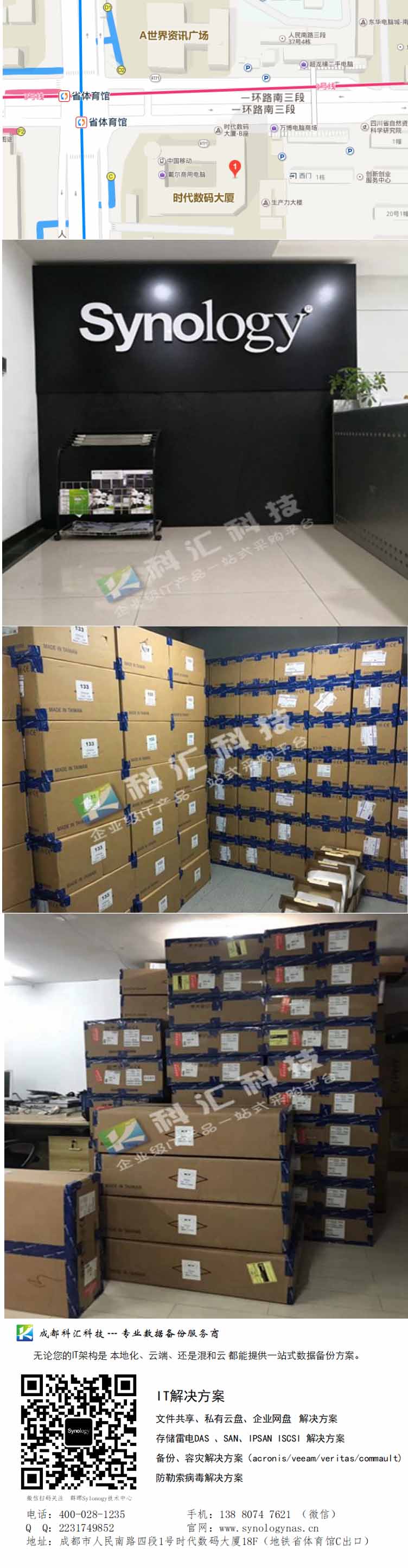
жҲҗйғҪ科жұҮ科жҠҖжңүйҷҗе…¬еҸё
ең°еқҖпјҡжҲҗйғҪеёӮдәәж°‘еҚ—и·Ҝеӣӣж®ө1еҸ·ж—¶д»Јж•°з ҒеӨ§еҺҰ18F
з”өиҜқпјҡ400-028-1235
QQ: 2231749852
жүӢжңәпјҡ138 8074 7621пјҲеҫ®дҝЎпјү
еҫ®дҝЎе…¬дј—еҸ·пјҡзҫӨжҷ–SynologyжҠҖжңҜдёӯеҝғ






